电脑上查看已连接的wifi密码方法 怎么在电脑上查看无线wifi密码
更新时间:2024-06-04 09:29:45作者:runxin
很多用户在给电脑连接区域内覆盖的wifi网络时,也会设置开机自动连接,因此时间久了难免会出现电脑连接的wifi网络密码忘记的情况,这时我们就可以通过连接的wifi网络来查看密码,那么怎么在电脑上查看无线wifi密码呢?这里小编就给大家讲解的电脑上查看已连接的wifi密码方法。
具体方法如下:
1、在控制面板页面,点击网络和共享中心。
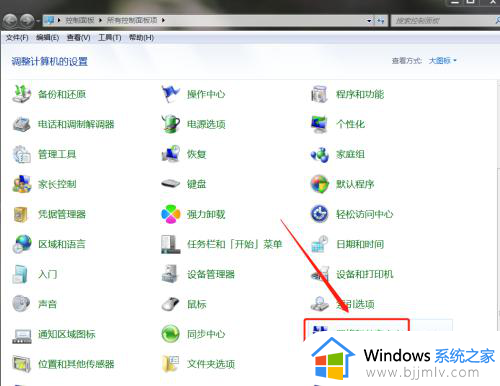
2、在页面中点击管理无线网络。
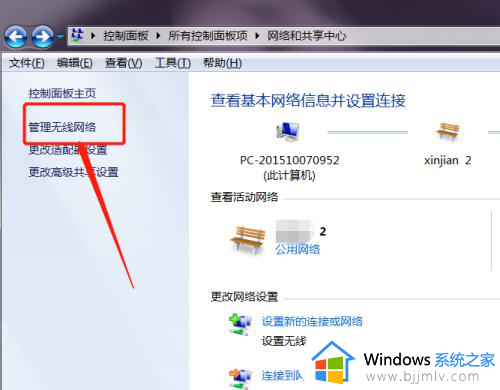
3、在页面中点击连接的wifi。
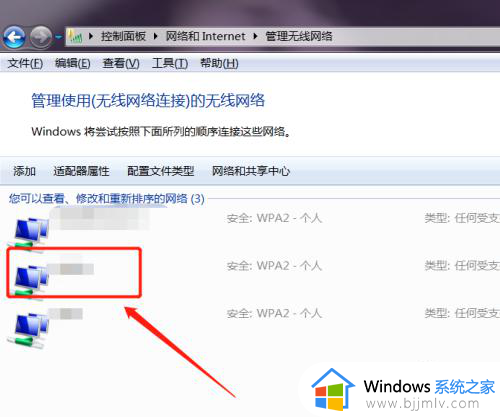
4、在安全页面,点击显示字符即可查看网络的密码。
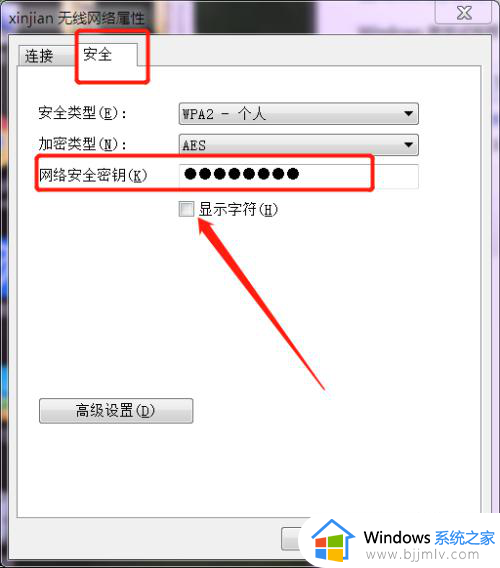
上述就是小编教大家的有关电脑上查看已连接的wifi密码方法了,如果有不了解的用户就可以按照小编的方法来进行操作了,相信是可以帮助到一些新用户的。
电脑上查看已连接的wifi密码方法 怎么在电脑上查看无线wifi密码相关教程
- 怎样查看已连接wifi的密码 如何查询电脑连接wifi密码
- 连上wifi后怎么查看wifi密码 连上无线网怎么看密码
- 连接wifi后如何查看wifi密码 连接上wifi怎么查看密码
- 在电脑上怎么查看wifi密码?电脑端如何查看wifi密码
- 电脑连接wifi怎么查看密码 电脑的wifi密码在哪里可以看到
- 苹果电脑如何查看已连接wifi密码 苹果电脑怎么看已连接无线wifi密码
- 怎么看自己连接的wifi密码 电脑查看wifi密码最简单的方法
- 已连接wifi的手机如何查看密码?已经连上wifi的手机怎么查看密码
- window查看wifi密码方法 windows电脑怎么查看无线网络密码
- 电脑怎么看已连接wifi密码是多少 怎样查看电脑已连接wifi的密码
- 惠普新电脑只有c盘没有d盘怎么办 惠普电脑只有一个C盘,如何分D盘
- 惠普电脑无法启动windows怎么办?惠普电脑无法启动系统如何 处理
- host在哪个文件夹里面 电脑hosts文件夹位置介绍
- word目录怎么生成 word目录自动生成步骤
- 惠普键盘win键怎么解锁 惠普键盘win键锁了按什么解锁
- 火绒驱动版本不匹配重启没用怎么办 火绒驱动版本不匹配重启依旧不匹配如何处理
电脑教程推荐
win10系统推荐